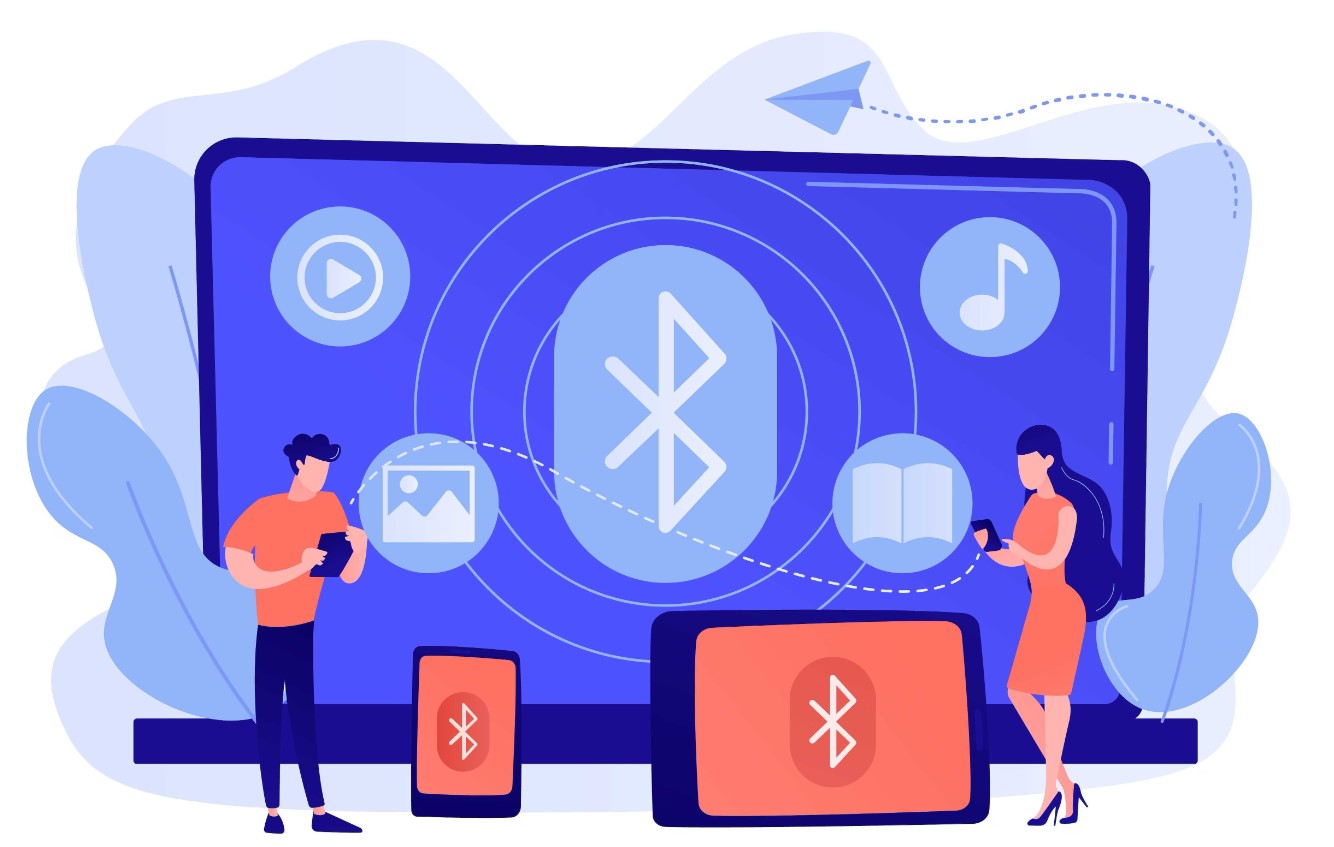Bu makalede, iPhone’unuzdaki Bluetooth bağlantı sorunlarını çözmek için pratik çözümleri adım adım ele alacağız. Teknolojinin günlük yaşamımızda ne kadar önemli bir rol oynadığını düşündüğümüzde, herhangi bir bağlantı sorunu bizi oldukça rahatsız edebilir. Özellikle iPhone’unuzun Bluetooth’unun diğer cihazlara bağlanamaması durumu, işlevselliğinizi sınırlayabilir ve günlük rutininizi olumsuz etkileyebilir.
Bu yazıda, her bir adımın net bir şekilde açıklandığı ve kolayca uygulanabilir çözümler sunuyoruz. Bluetooth cihazlarınızı iPhone’unuzla sorunsuz bir şekilde eşleştirmeniz ve bağlantıyı sağlamanız için gerekli adımları adım adım takip edebilirsiniz. Her düzeltme yönteminde, doğru bilgileri ve uygulamaları sunarak, probleminizi hızlı bir şekilde çözmenize yardımcı olmayı hedefliyoruz.
Umuyoruz ki bu makale, iPhone’unuzdaki Bluetooth bağlantı sorunlarını gidermek konusunda size rehberlik ederken, teknolojiyle ilgili yaşadığınız günlük zorlukları daha iyi anlamanıza da yardımcı olur. Eğer herhangi bir sorunuz veya geri bildiriminiz varsa, bizimle paylaşmaktan çekinmeyin.
İyi okumalar ve sorunsuz bağlantılar dileriz!
Cihazı Eşleştirme Moduna Geçirin ve Bağlanın
- Bluetooth cihazınızın Güç düğmesini uzun süre basılı tutun, böylece eşleştirme moduna geçer.
- iPhone’unuzda Ayarlar uygulamasını açın ve “Bluetooth” ayarına gidin.
- Bluetooth’u etkinleştirin ve cihazınızın adını “Kullanılabilir Cihazlar” listesinde görmelisiniz.
- Cihazı seçin ve eşleştirme işlemini tamamlayın.
- Bağlantıyı kontrol edin, şimdi Bluetooth cihazınızla iPhone’unuz arasında bağlantı kurulmalıdır.
Bluetooth Ayarlarında Doğru Cihazı Seçin
- Kontrol Merkezi’ni açın.
- Medya Oynatma’ya erişin ve orada mevcut olan Bluetooth cihazınızı seçin.
- Bluetooth cihazınızdan gelen sesi duymak için WhatsApp’ta bir müzik veya sesli not çalın.
Cihazı Unutun ve Yeniden Eşleştirin
- Ayarlar uygulamasını açın.
- Bluetooth ayarlarına gidin ve önceden eşleştirdiğiniz cihazı bulun.
- Cihazın yanındaki ℹ düğmesine dokunun ve “Bu Cihazı Unut” seçeneğine tıklayın.
- Cihazı unuttuktan sonra, cihazı yeniden iPhone’unuzla eşleştirin.
Bluetooth Cihazını Sıfırlayın
- Bluetooth cihazınızın model adını veya numarasını belirterek Google’da “Bluetooth cihazı sıfırlama” araması yapın.
- Cihazın üretici kılavuzunu açın ve belirtilen adımları izleyerek cihazı sıfırlayın.
Cihaz Eşleştirmesini Silin
- Arabanızın medya merkezini açın ve Bluetooth cihazlarının listesini gözden geçirin.
- iPhone’unuzu bulun ve eşleştirilmiş cihazı silin.
- Silme işleminden sonra iPhone’unuzun Bluetooth ayar sayfasında cihazın yeniden görünmesini bekleyin ve bağlantıyı kurun.
Bu adımları takip ederek, iPhone’unuzun Bluetooth sorunlarını gidermekte başarılı olmanızı umarım. Herhangi bir adımı uygularken dikkatli olun ve cihazınızın özelliklerine göre yönergeleri takip edin.